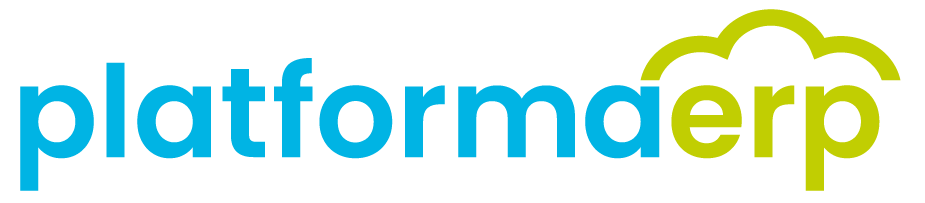platformaCRM
Instrukcja stanowiskowa
Zamówienie Zewnętrzne [ZZ] i przyjęcie [PZ]
Wersja 1 2013-11-19 Marta Pieszyńska
Spis treści
Tworzenie Zamówienia Zewnętrznego 2
Realizacja Zamówienia Zewnętrznego 8
Tworzenie Zamówienia Zewnętrznego
- Nowe zamówienie zewnętrzne (Zakupu) można utworzyć ze strony Zamówienia (Rys1.1).
- Wypełniając pola wymagane w formularzu tworzenia zamówienia należy wybrać jako rodzaj zamówienia zamówienie (Rys1.2) Zakupu.
Rys1. tworzenie zamówienia
- Wybór Firmy (Rys2.1), w przypadku, jeśli są dla niej zapisane wartości domyślne, wypełni automatycznie pola Sposób płatności (Rys2.2), Sposób dostawy (Rys2.3) oraz Walutę (Rys2.4). Wartości tych pól można zmienić ręcznie.
Rys2. tworzenie zamówienia - firma
- Zapisanie nowego zamówienia przyciskiem Zapisz (Rys2.5) nada zamówieniu numer (Rys3.1) i status Szkic (Rys3.2), oraz uaktywni formularz dodawania pozycji do zamówienia (Rys3.3).
Rys3. tworzenie pozycji zamówienia
- Wybór Indeksu (Rys4.1) ze słownika indeksów spowoduje automatyczne uzupełnienie części pól. W zależności od właściwości wybranego indeksu, zakres dostępnych do wypełnienia pól może się zmienić, udostępniając, lub nie, blok pól dotyczący jednostki dodatkowej (Rys4.2).
Rys4. jednostka dodatkowa na pozycji zamówienia
Rys5. jednostka podstawowa na pozycji zamówienia
- Uzupełnienie pól Ilość (Rys6.1) i Cena (Rys6.2) dla jednostki podstawowej zaskutkuje automatycznym przeliczeniem wartości w polach jednostki dodatkowej (Rys6.3).
Rys6. automatyczne przeliczanie jednostek
- Dodanie pozycji, po wypełnieniu wszystkich obowiązkowych pól, następuje po kliknięciu przycisku Dodaj (Rys6.4), i skutkuje pojawieniem się nowej pozycji na liście pozycji zamówienia (Rys7) znajdującej się ponad formularzem dodawania pozycji.
Rys7. lista pozycji zamówienia
- Po wypełnieniu zamówienia pozycjami można zatwierdzić zamówienie przyciskiem Zatwierdź (Rys8). Skutkuje to zmianą statusu zamówienia na Zatwierdzony (Rys9.1), oraz brakiem możliwości dalszego dodawania pozycji do zamówienia. Zatwierdzone zamówienie można wydrukowć, korzystając z rozwijanej listy wydruków (Rys9.2), można również bezpośrednio z okna zamówienia, wystawić dla tego zamówienia PZ, korzystając z rozwijanej listy dostępnych dokumentów (Rys9.3).
Należy zwrócić uwagę, że dla zamówień w walucie innej niż PLN można wystawić dokument PZI.
Rys8. status szkic
Rys9. status zatwierdzony
Wystawianie dokumentu PZ
- Wystawiając dokument PZ bezpośrednio z ekranu zamówienia, na wstępie otrzymujemy nowy dokument PZ o statusie Szkic (Rys10.1), z formularzem częściowo wypełnionym danymi z zamówienia. Wystawiając dokument PZ bezpośrednio z listy dokumentów, dostępnej z głównego menu aplikacji, formularz ten musimy wypełnić samodzielnie.
Rys10. wystawianie PZ
- Po zapisaniu (Rys10.2) wypełnionych pól formularza, PZ automatycznie wypełnia się pozycjami z naszego zamówienia (Rys11.1). Jeśli PZ ma obejmować jedynie część pozycji, pozostałe pozycje należy usunąć, korzystając z listy checkboxów (Rys11.2) po lewej stronie każdej z pozycji, oraz przycisku Usuń Zaznaczone (Rys11.3).
Rys11. modyfikowanie pozycji PZ
- Każdą pozycję PZ możemy na tym etapie edytować, zmieniając jej Ilość, Cenę i Lokację (Rys11.4), powodując całościową lub częściową realizację danej pozycji dokumentu na tworzonym PZ.
- Każda zmiana na pozycjach PZ wymaga zapisania przyciskiem Zapisz (Rys11.5).
Rys12. zatwierdzanie PZ
- Gotowy PZ należy zatwierdzić przyciskiem Zatwierdź (Rys12.1), co prowadzi do nadania dokumentowi PZ numeru (Rys13.1), zmiany statusu PZ na Zatwierdzony (Rys13.2), oraz do braku możliwości dalszego edytowania pozycji PZ.
- Zatwierdzony PZ można wydrukować (Rys13.3), dodać do niego fakturę zakupu (Rys13.4), lub wystawić korektę (Rys13.5).
Rys13. zatwierdzony PZ
Realizacja Zamówienia Zewnętrznego
- W zależności od wystawionych PZ pozycje na zamówieniu mogą przyjmować 3 stany oznaczone odpowiednimi kolorami tła pozycji. Stan przed realizacją to neutralny kolor tła. Pozycja całkowicie zrealizowana (Rys14.1) to zielone tło, a pozycja częściowo zrealizowana (Rys14.2) to tło żółte. Zamówienie z pozycjami w różnym stanie realizacji dostaje status Częściowa realizacja (Rys14.3).
Rys14. częściowa realizacja zamówienia
- Statusy pozycji na zamówieniu można modyfikować ręcznie, z pominięciem wystawiania dokumentów PZ, korzystając z menu nagłówkowego listy pozycji (Rys14.4). Za jego pomocą można wybranym checkboxami (Rys14.5) pozycjom zmienić status na Zrealizowane, Niezrealizowane, lub całkowicie Anulować pozycję (czerwony kolor tła).
- Należy zwrócić uwagę, że pozycja całkowicie zrealizowana za pomocą dokumentu PZ pozostanie taką, bez możliwości ręcznej zmiany jej statusu. Pozycje częściowo zrealizowane za pomocą dokumentu PZ mogą zostać ręcznie oznaczone jako całkowicie zrealizowane, ale również nie mogą zostać anulowane. Pełną dowolność w zmianie statusu mają jedynie pozycje, dla których nie ma jeszcze dokumentów PZ.
- Kiedy wszystkie pozycje zamówienia otrzymają staus zrealizowanych, automatycznie zmienia się status zamówienia na Zrealizowane (Rys15.1), i nie ma już możliwości wystawienia dla tego zamówienia dokumentów PZ.
Rys15. zamówienie zrealizowane
- Dla każdego zamówienia zapamiętywana jest historia operacji na nim realizowanych (Rys15.2)
- Dostępna jest również lista powiązanych z nim dokumentów PZ i Korekt (Rys15.3)